前言
如何使用 ANDRAX-NG 的 Dragon Terminal,这是迄今为止最先进的 Android 终端模拟器
Dragon Terminal 是基于 NeoTerm 为 ANDRAX-NG 开发的终端仿真器,我们非常自豪地说它是适用于 Android 设备的最先进、最完整的终端仿真器。
通知
让我们从 Dragon Terminal 通知开始。此通知的主要目的是在 Android 上创建一个“服务”,并防止“任务杀手”在用户离开“活动”时间过长时销毁在终端窗口中运行的任务。
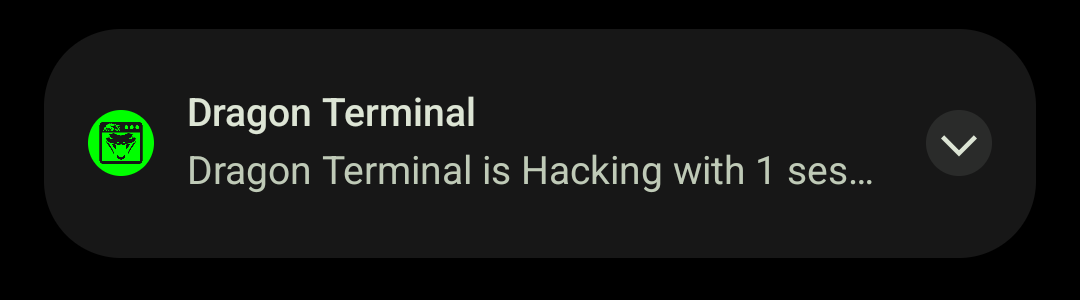
通知中添加了一些功能以使其功能更强大,例如:活动窗口(会话)计数器、用于一次杀死终端中运行的所有进程的 Exit 按钮,以及可用于获取 Android 的唤醒锁并保持 CPU 活动(即使设备空闲)的 ACQUIRE LOCK 按钮, 这对于像 Dragon Terminal 这样的高性能终端仿真器非常有用。
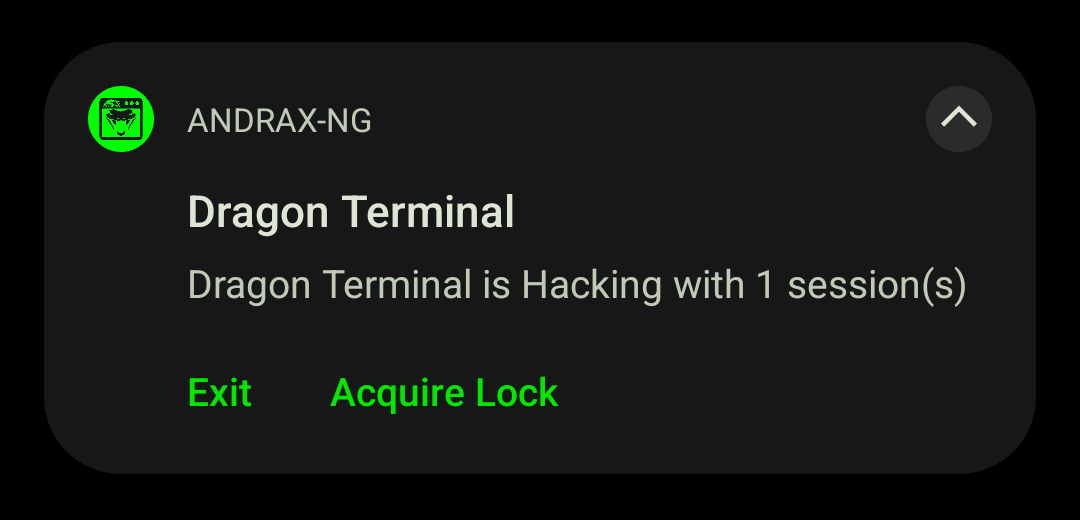
特殊键
Dragon Terminal 配备了许多特殊键,可让您更轻松地输入命令并尽快使用一些功能键。
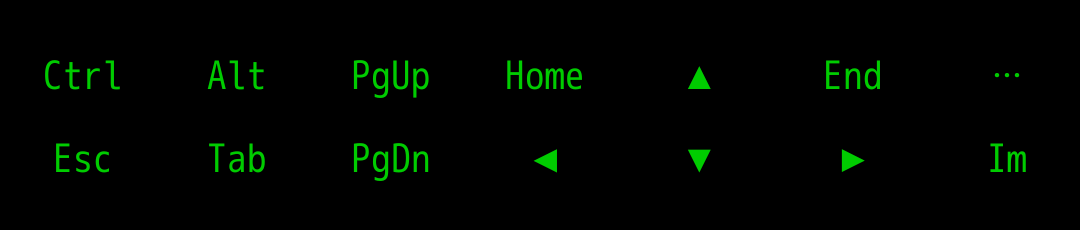
特殊键可以 “扩展” 以添加符号和/或更多键:
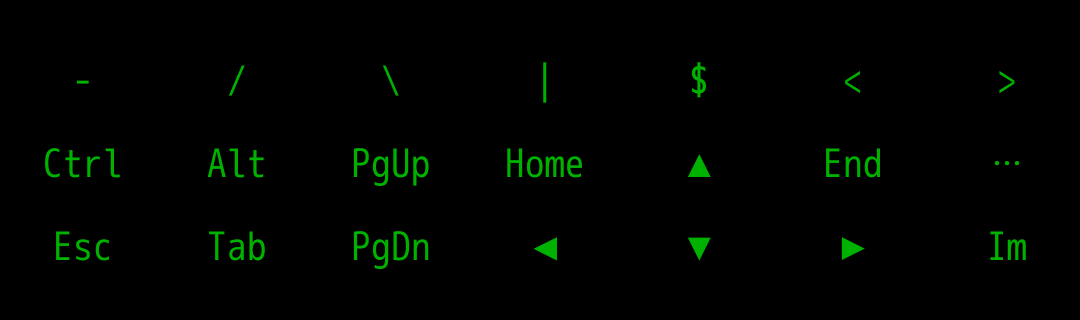
Dragon Terminal 还能够通过强大的 EKS(扩展密钥脚本)引擎动态使用特殊密钥。当您运行 vi 或 vim 时,EKS 是配置默认密钥的方式:
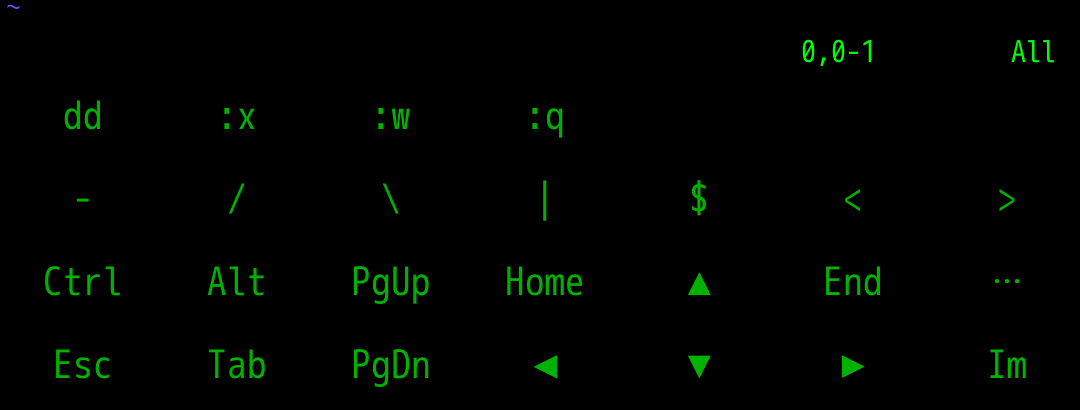
EKS 引擎的典型脚本如下所示:
extra-key: {
version: 20
with-default: true
program: [ vim, vi, nvim ]
key: [
{
code: "<Esc> dd"
display: "dd"
with-enter: true
},
{
code: "<Esc> :x"
display: ":x"
with-enter: true
},
{
code: "<Esc> :w"
display: ":w"
with-enter: true
},
{
code: "<Esc> :q"
display: ":q"
with-enter: true
}
]
}如您所见,EKS 基于 JSON,并有自己的语法,称为 NeoLang。
- version : 脚本版本
- with-default :如果为 true,则保持默认特殊键处于活动状态
- program :脚本应处于活动状态的程序名称
- code : 按下时传递给终端的代码,可用的命令键有:<Esc>、<Ctrl>、<Alt>、<Delete>、<Enter>
- display : 向用户显示的字符
- with-enter :如果为 true,则按下后立即添加 <Enter> 事件。
如何安装 EKS 脚本?
Dragon Terminal 默认附带几个 EKS 脚本。但是,您可以轻松创建和安装自己的 EKS 脚本。
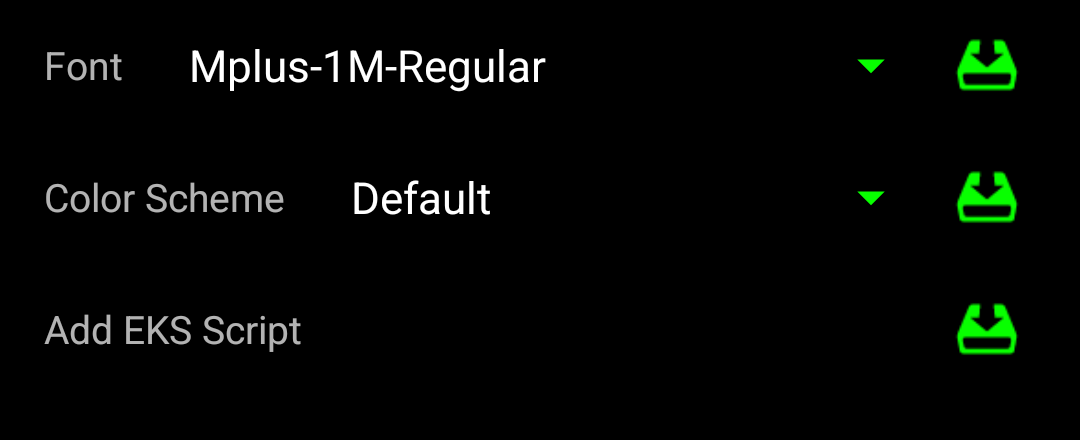
安装自定义脚本非常简单,只需导航到:设置 – > 自定义,( Settings -> Customization )然后按“添加 EKS 脚本”中的安装图标即可。在文件管理器中选择脚本,您就完成了!
高性能多窗口
Dragon Terminal 使 ANDRAX-NG 能够同时运行数百甚至数千个工具、程序和框架,而不会造成任何性能损失,即使在低端设备上也是如此。
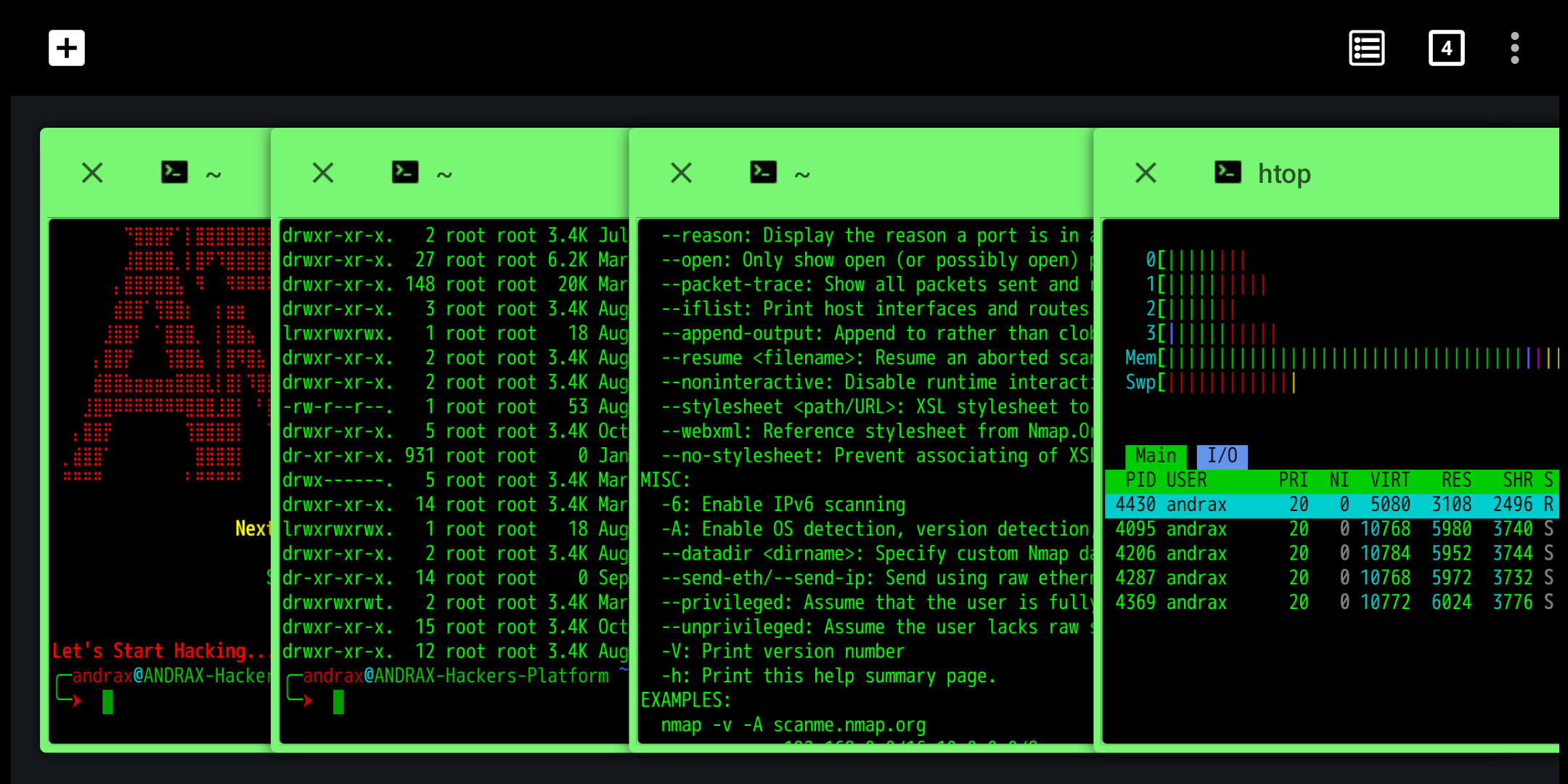
这一切都归功于我们先进的多窗口系统。
Recovery Shell
Dragon Terminal 配备了一个恢复 shell,允许用户使用 ANDRAX-NG 接口的上下文直接在 Android shell 中执行命令。
通常您不需要使用恢复 shell,只有在您开发特殊内容或进行调试时,请小心,因为此处执行的所有命令都在受控的 ANDRAX-NG 环境之外运行,可能会损坏您的设备和/或文件……
您可以通过按 Dragon Terminal 启动器图标并选择“恢复模式”来进入恢复 shell:
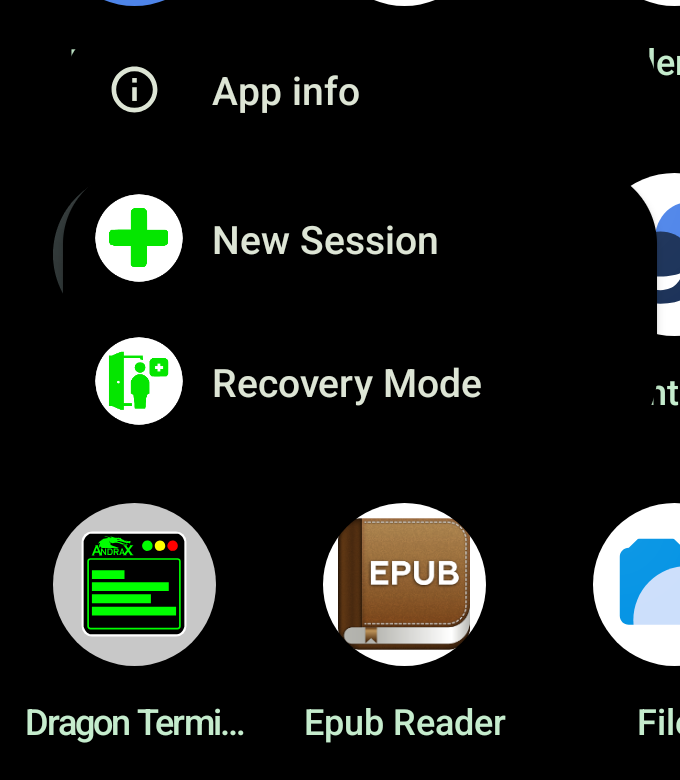
您还可以从 Dragon Terminal 下拉菜单中启动 Recovery Shell:
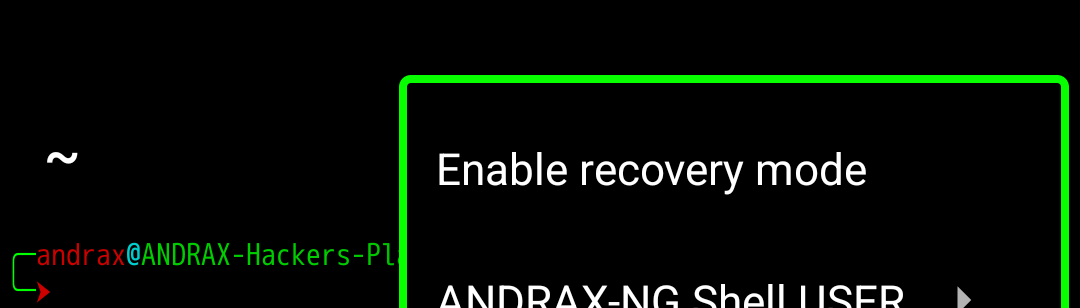
用户登录
Dragon Terminal 还能够让您更改默认登录用户,默认情况下 ANDRAX-NG 由“andrax”用户管理,但如果您是一个低智商的孩子,通过 Kali Linux 等已弃用的系统进入黑客攻击并习惯了拥有所有事情的 root 用户,Dragon Terminal 允许您这样做, 尽管它更像是搬起石头砸自己的脚,而不是一个有用的功能……
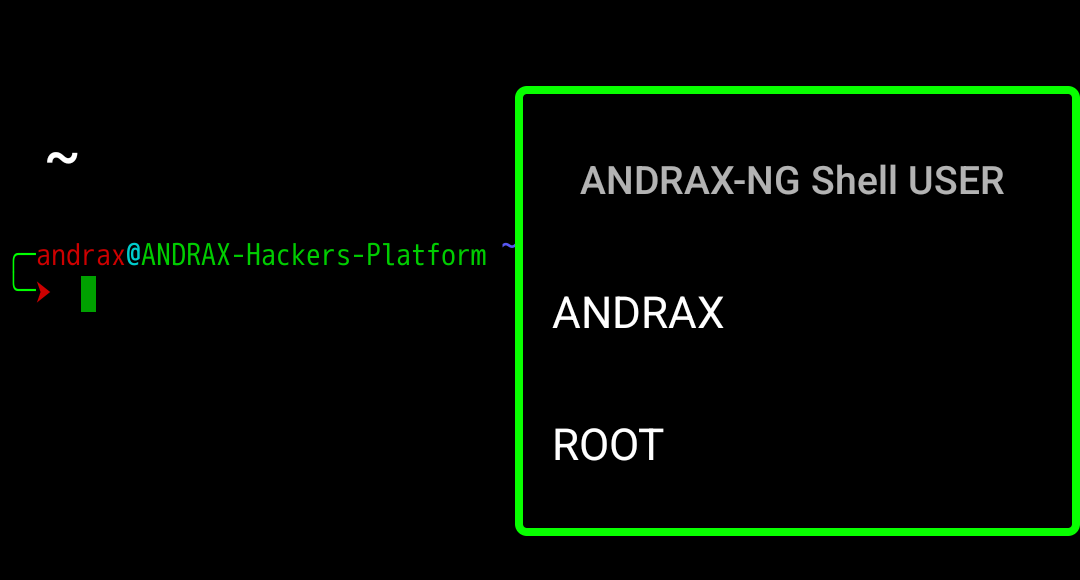
现在,每次您打开新窗口或终端时,都会使用所选用户:
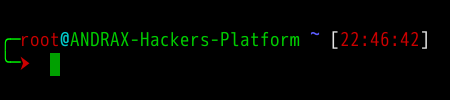
挂载存储
ANDRAX-NG 在 chroot 风格的容器中运行,可以防止东西进入 Android 空间。当然,没有什么是 100% 安全的,chroot 容器并非坚不可摧,但它提供了一个非常好的安全层。
但是,在 Android 上,在某些情况下,我们需要访问刚刚下载的文件,或者我们需要在 ANDRAX-NG 容器之外存储一个大文件(例如,用于渗透测试日志)。
这就是为什么 Dragon Terminal 有一个选项,允许您通过创建双向桥接将 Android 设备的内部存储器安装在 ANDRAX-NG 容器内。
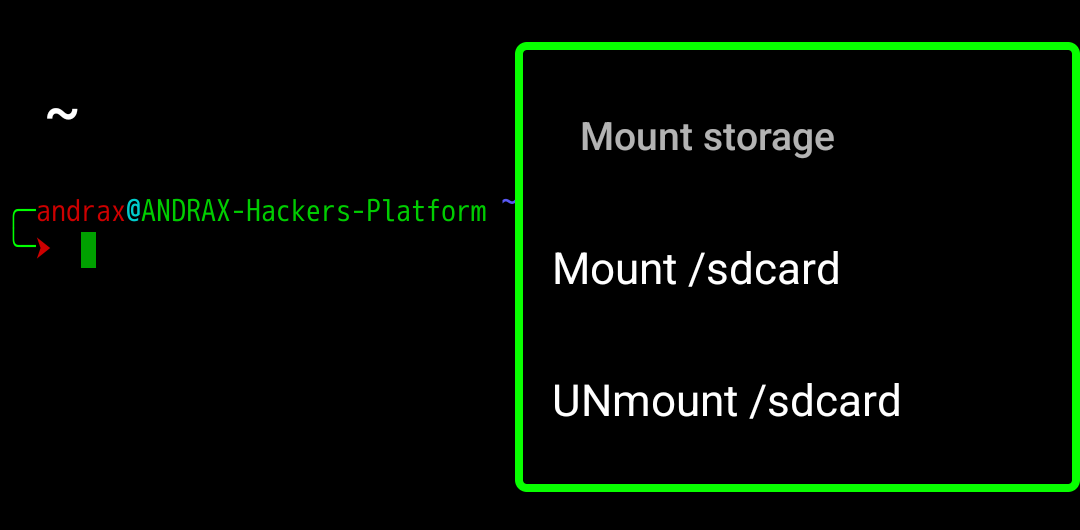
“/sdcard” 是指 Android 的内部存储空间。
现在只需使用 ANDRAX-NG 容器内的路径 “/sdcard”,但请记住,它仅供 root 用户访问(出于安全原因)。

每次使用完 Android 的内存时,请记住卸载它!
初始命令
您可以在 Dragon Terminal 中设置初始命令。每当你在终端中启动新会话时,都会执行此命令。
要设置初始命令,请转到设置 – >常规设置 – 初始命令>(Settings -> General Settings -> Initial Command)
Bell
Bell 是终端的一个众所周知的功能,它可以将用户的注意力吸引到重要的事情上。Dragon Terminal 不能没有此选项,它应该出现在任何受人尊敬的终端中。
此功能默认启用,但可以通过转到设置 -> 常规设置 -> Bell (Settings -> General Settings -> Bell)来禁用
振动
振动的存在是为了补充铃铛功能,此选项默认开启,您可以进入设置 – > 常规设置 – > 振动(Settings -> General Settings -> Vibrate)
全屏幕
默认情况下,Dragon Terminal 以全屏模式启动,以提供更多空间来绘制线条,并允许用户在尽可能大的区域内使用工具;可以通过转到设置 – > UI 设置 – >全屏(Settings -> UI Settings -> Full Screen)来关闭此功能
如果禁用,您将在 Dragon Terminal 顶部看到 Status 栏。它包含通知和其他类型的垃圾。
隐藏工具栏
为了确保您拥有尽可能大的窗口,此选项告诉 Dragon Terminal 在屏幕上软键盘时隐藏工具栏!
可以在以下位置禁用:设置 -> UI 设置 -> 隐藏工具栏 (Settings -> UI Settings -> Full Screen)
即使禁用了 Hide Toolbar,工具栏也会在全屏模式下隐藏!
Next Tab 动画
在选项卡关闭时更改动画位置,默认为切换到上一个选项卡,但您可以启用此选项以切换到下一个选项卡(如果有)。可以在以下位置启用:设置 -> UI 设置 -> 下一个选项卡动画(Settings -> UI Settings -> Next Tab Animation)
Show Extra Keys
此选项允许 Dragon Terminal 绘制特殊键,这些键有助于使用需要一些键的工具,例如;箭头、Ctrl、Alt、Tab、Esc、PageUp、PageDown、Home、End…
这是一个非常有用的功能(在其他“平台”中是缺失的),但如果您不想使用它,可以在设置 -> UI 设置 -> 显示额外键(Settings -> UI Settings -> Show Extra Keys)中禁用它
如果禁用,则每个新窗口选项卡都将在没有特殊键的情况下打开,之前的窗口将保持启用状态,直到它们关闭。
自定义字体类型
Dragon Terminal 允许您更改终端字体;您可以使用其中一种预定义字体或自定义 .ttf 文件。
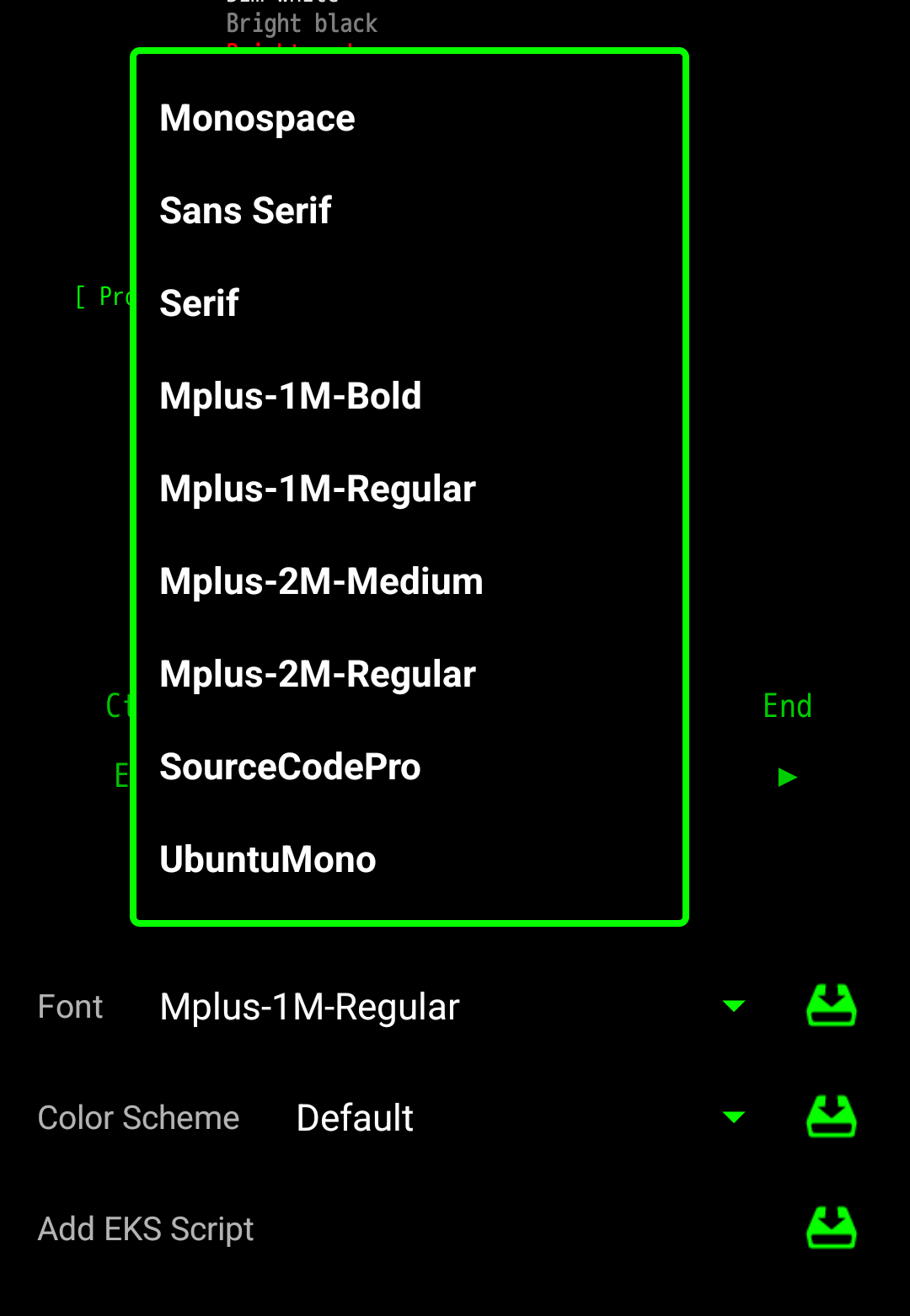
配色方案
Dragon Terminal 的配色方案是完全可定制的,您可以使用预定义的配色方案或从头开始或使用模板创建自己的配色方案。
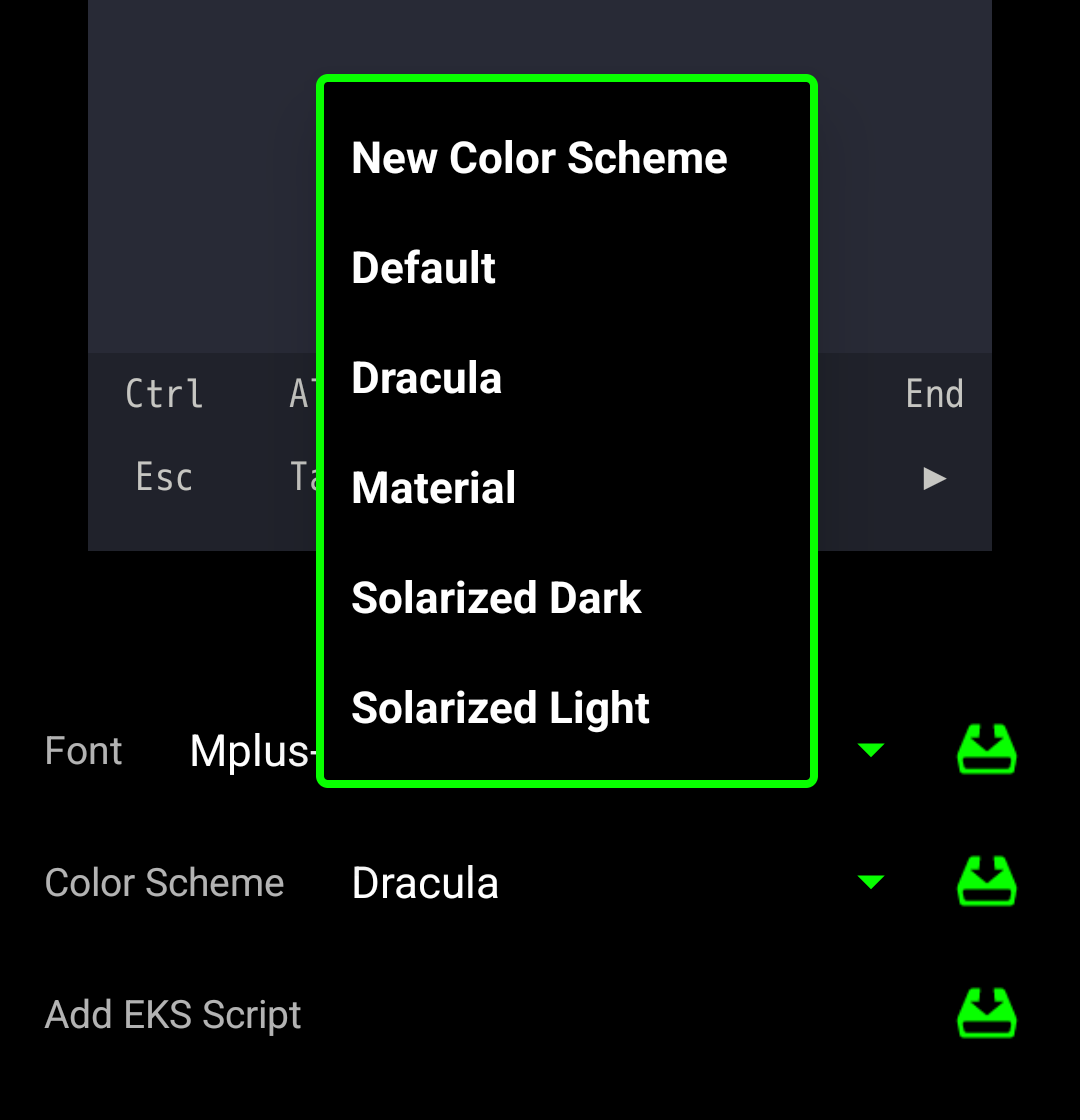
特殊键的颜色与前景色相关联,因此如果您将前景色更改为 “red”,特殊键也将是红色的!
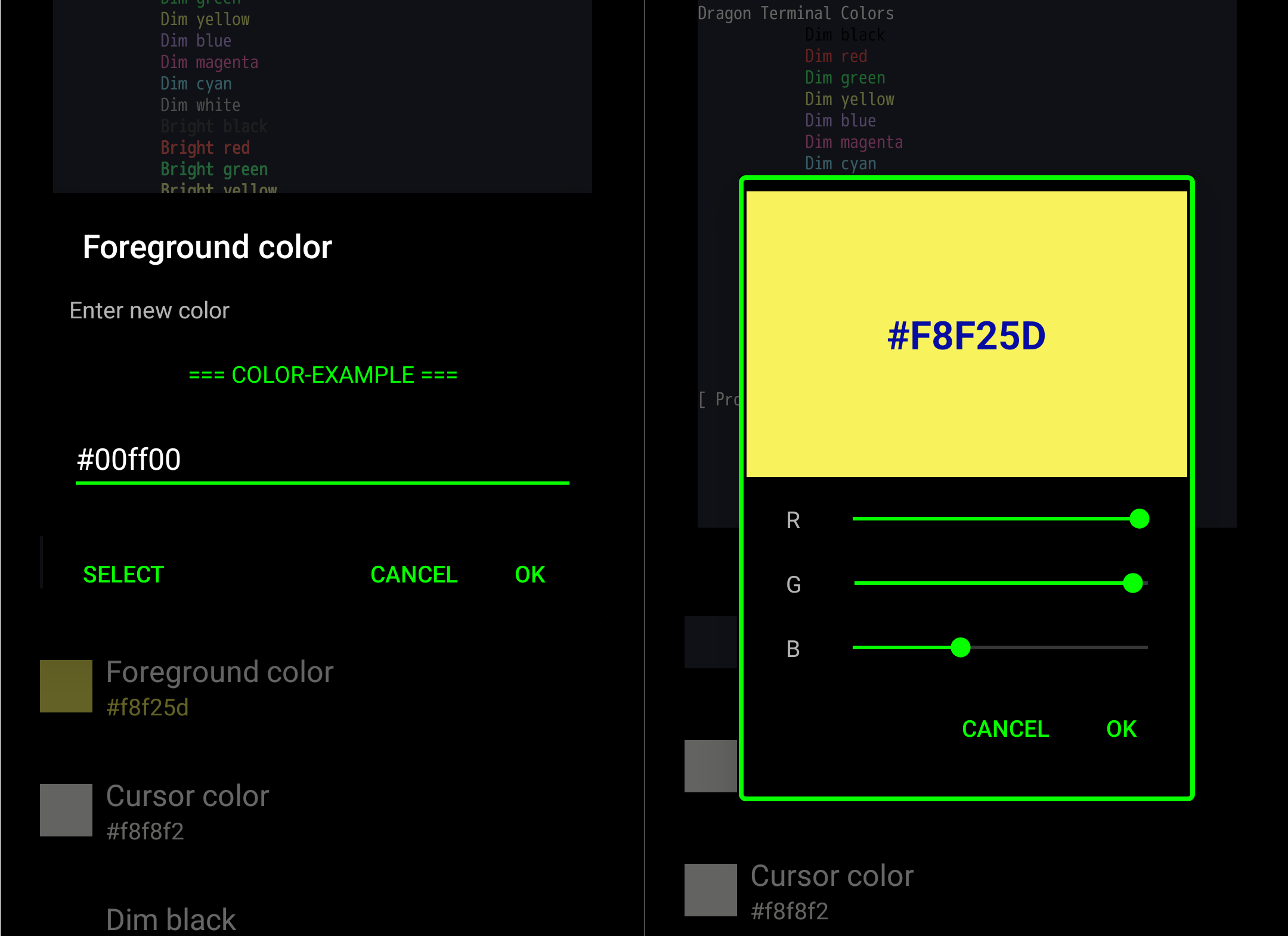
字体大小
Dragon Terminal 的默认字体大小为 30,这在大多数设备上是理想的,但在小屏幕或低 dpi 的设备上,它可能太大,在某些平板电脑或可折叠设备上它可能太小。
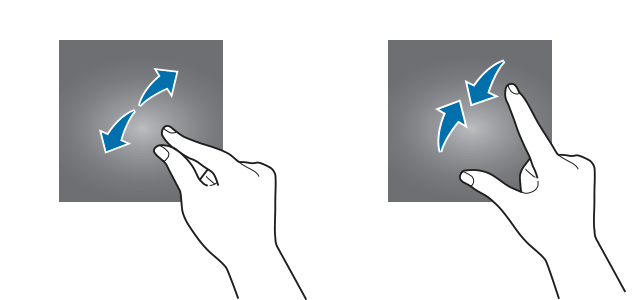
要轻松更改字体大小,您可以在终端上用手指使用“捏合”动作,这样您就可以增大或减小字体大小。
您还可以使用快捷键:ctrl + alt + “–”(减号)来减小字体大小,ctrl + alt + “+”(加号)来增加字体大小。
快捷方式
Dragon Terminal 有一些可能对您有用的快捷方式:
| 捷径 | 描述 |
|---|---|
| Ctrl Alt v 组合键 | 糊 |
| Ctrl Alt n | 创建新会话 |
| Ctrl Alt z | 切换到上一个选项卡 |
| Ctrl Alt x 组合键 | 切换到下一个选项卡 |
| Ctrl Alt f | 切换全屏 |
| Ctrl Alt 键 – | 减小字体大小 |
| Ctrl Alt 键 + | 增加字体大小 |
| Alt NUM | 在会话之间切换 |
默认情况下,音量键用作命令键,音量调低的作用类似于 Ctrl 键,音量调高类似于 FN 功能键。
| 提高音量 | 描述 |
|---|---|
| w | DPAD 向上 |
| 一个 | DAPD 左 |
| s | DPAD 向下 |
| d | DPAD 右 |
| p | PAGE_UP |
| n | PAGE_DOWN |
| t | 标签 |
| 我 | 插入 |
| h | ~ |
| u | _ |
| l | | |
| 1-9 | F1-F9 系列 |
| 0 | F10 系列 |
| e | 逃 |
| . | ^. |
| b | Alt + b |
| f | Alt + f |
| x | Alt + x |
| v | 音量控制面板 |



没有回复内容